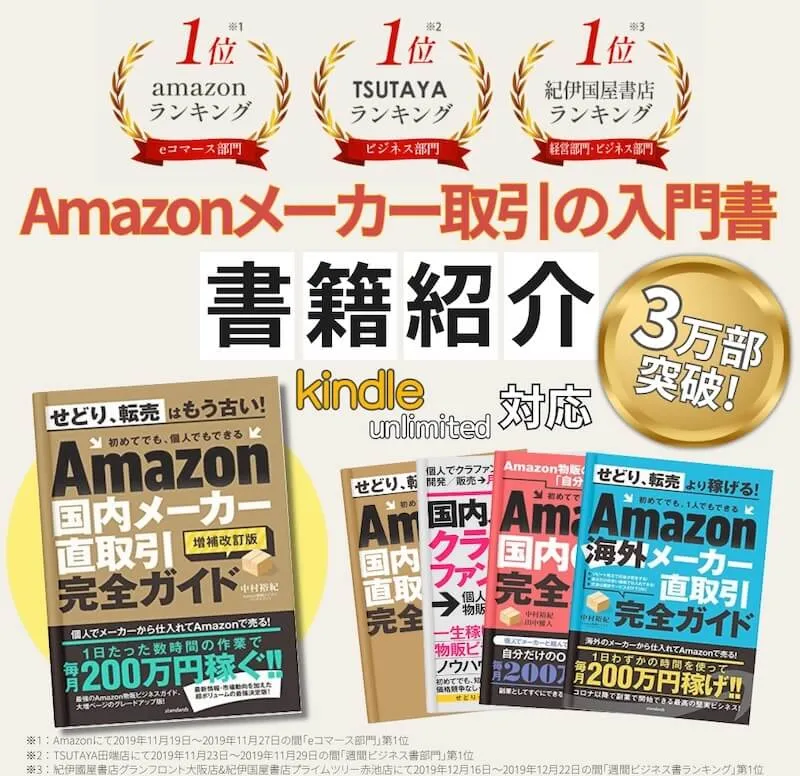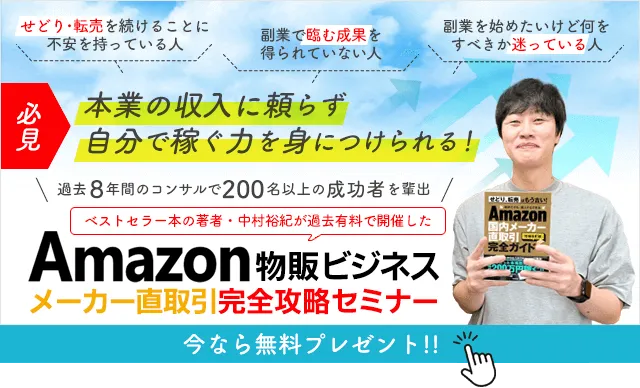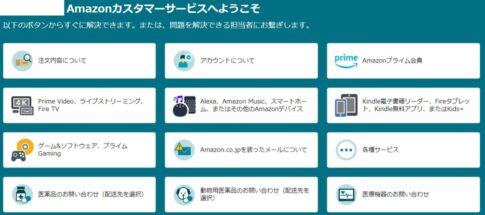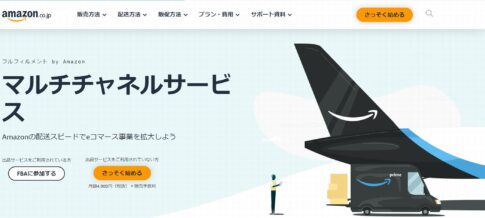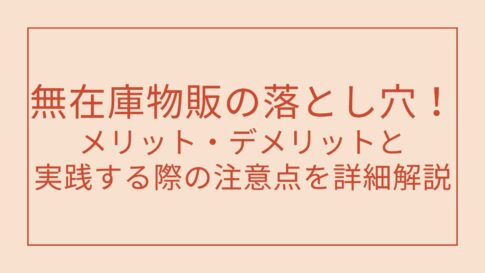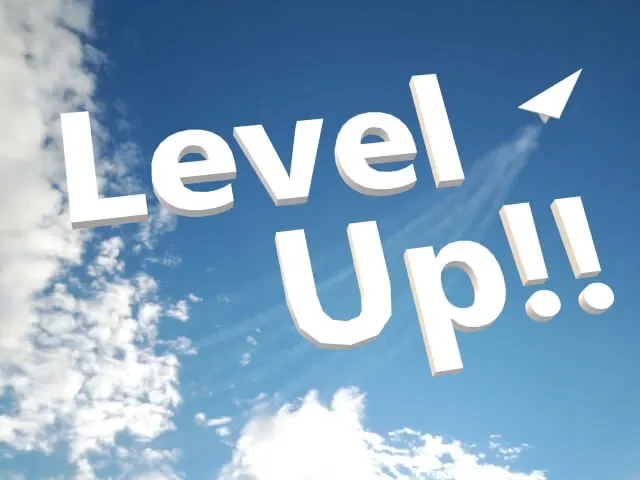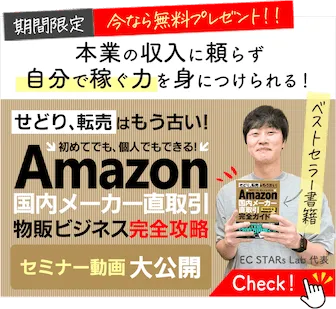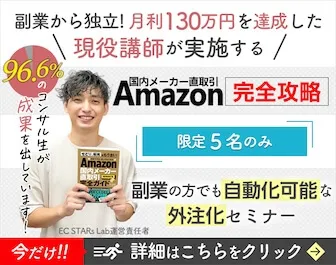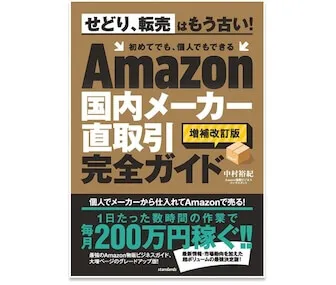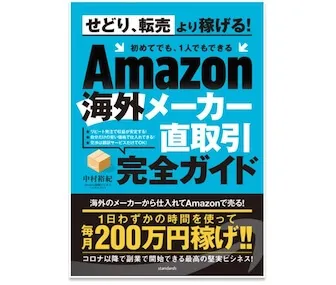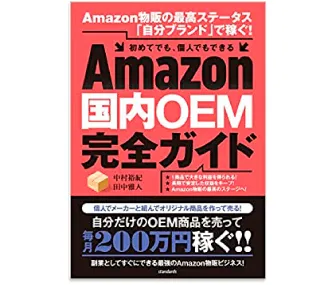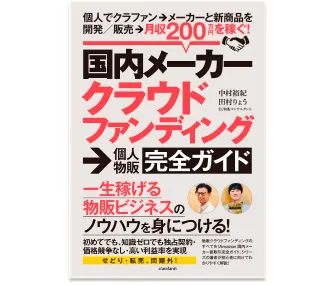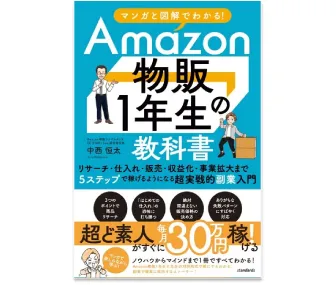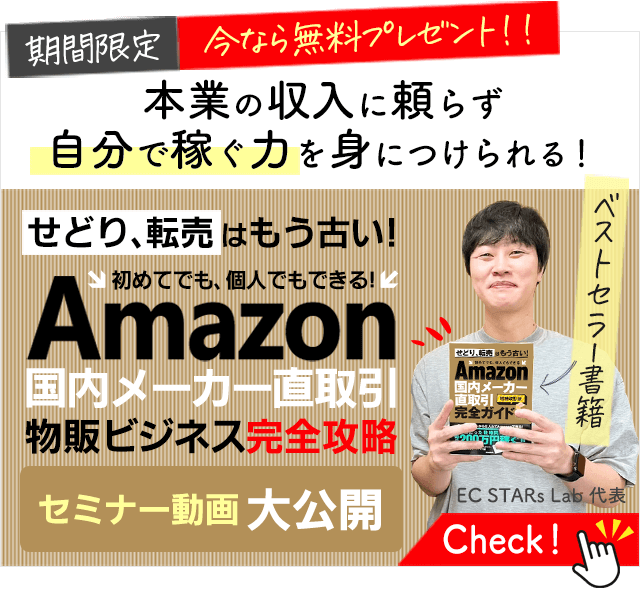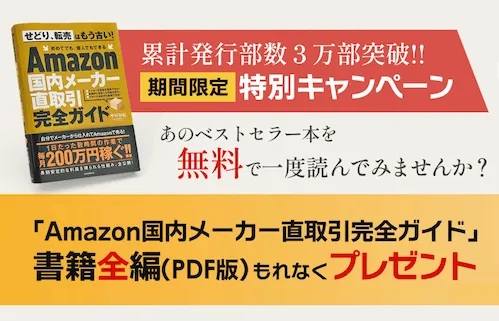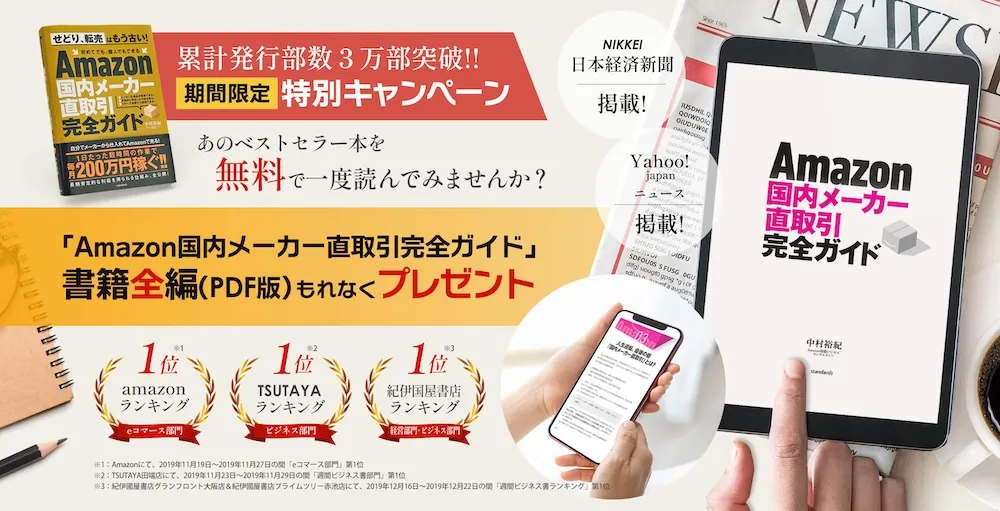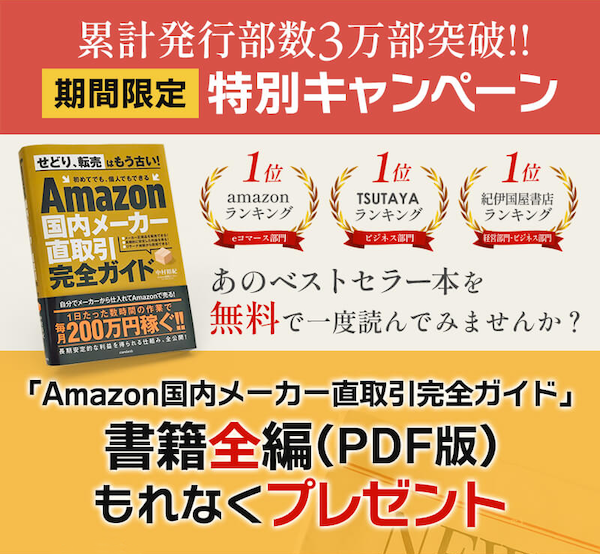こんにちは、EC STARs Lab.の石井です。
副業で物販をしようと思っているが、どこを販路にしようか迷っていませんか?
物販と言っても、仕入れ先と販売先は様々な選択肢があって、何を選んだらいいか迷います。
私は副業で初めて物販をするなら販路はamazon一択、しかもFBA利用が絶対におすすめです(FBA:「Fulfillment By Amazon」の略)。
物販は商品を仕入れて販売するだけでなく、発送業務やカスタマー対応など、様々なタスクがあります。
しかし、Amazon FBAであれば、発送業務やカスタマー対応をゼロにすることができるので、初心者の方でも楽に作業を進めることができます。
「EC STARs Lab.」のコミュニティ内でも様々なAmazon FBAを活用して月利30万円、50万円、100万円とステップアップした方がたくさんいます。
そこで、今回はAmazon FBAの具体的内容や活用方法を解説します。
これから物販を始める方や、Amazon物販に移行しようという方は、ぜひ最後までご覧ください。
また下記の動画でも本記事の内容を解説していますので、合わせてご覧いただけますと幸いです。

目次
- 1 AmazonFBAとは?|物販初心者が絶対抑えておきたい基本を解説
- 2 物販初心者はAmazon FBAを利用するべき13の理由
- 2.1 発送はAmazonが24時間対応してくれるので初心者でも安心
- 2.2 自宅や事務所で在庫を持つ必要がない
- 2.3 初心者が大変なクレーム処理・返品返金もAmazonが対応
- 2.4 初心者でも商品が安定的に売れやすい
- 2.5 プライムマークが付くことで初心者でもお客様に信頼され購入率が高い
- 2.6 お客様が多くの支払い方法を選択できて購入率が高い
- 2.7 プレゼント・贈答品にも対応している
- 2.8 お客様が定期購入できる
- 2.9 楽天やYahoo!ショッピングなど他販路の発送が初心者でも簡単にできる
- 2.10 発送作業のトラブルもAmazonが対応してくれる
- 2.11 海外のお客様にも自動発送してくれる
- 2.12 総合的に販売までの送料・手数料が安い
- 2.13 小型商品は特に手数料が安いので利益が出やすい
- 3 Amazon FBA納品の手順5STEP
- 4 初心者が気を付けたいAmazon FBA納品6つの注意点
- 5 Amazon FBAに関するよくある13個の質問
- 5.1 返品なしで返金されました。なぜですか?
- 5.2 FBA納品した商品が勝手に返送されてきました。なぜですか?
- 5.3 FBA納品したが、何日経っても受領されません。なぜですか?
- 5.4 FCを選んでFBA納品することはできませんか?
- 5.5 FBA納品した商品の受領状況はどうやって確認できますか?
- 5.6 販売価格を間違えて大幅に安く売ってしまいました。どうすればいいですか?
- 5.7 FBA関係の手数料は今後変更の可能性はありますか?
- 5.8 FBA料金シミュレーターは手数料の改定は反映されますか?
- 5.9 FBAより自社出荷の方がいい商品はありますか?
- 5.10 無在庫転売でFBAは利用できますか?
- 5.11 出品制限がある商品で請求書を要求されました。どうすればいいですか?
- 5.12 危険物でSDSデータシートを要求されました。どうすればいいですか?
- 5.13 他にもわからないことがあります。どうすればいいですか?
- 6 最後に
AmazonFBAとは?|物販初心者が絶対抑えておきたい基本を解説
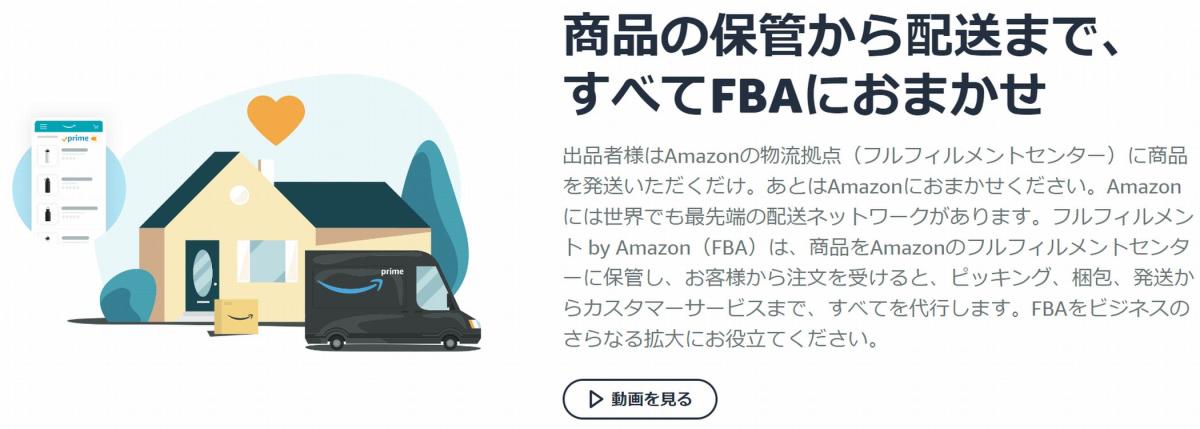
まずはAmazon FBAとは何かについて概要を簡単に解説すると、以下のように発送負担がなくなる点が物販初心者にとって、最も大きいメリットと言えます。
- 商品の保管・管理・発送作業を代行してくれるので物販初心者でも安心
- FBA利用時には様々な手数料がかかる
- Amazonが迅速に自動発送してくれるのでお客様にとってもメリットがある
ただFBAのサービスを利用する以上、どうしても手数料はかかってきますが、それでも利用することで、初心者は安心して物販に取り組むことが可能となります。
ここではAmazonFBAの概要について、詳しくお伝えしていきます。
商品の保管・管理・発送作業を代行してくれるので物販初心者でも安心
物販ビジネスは仕入れから販売まで以下の一連の流れがあり、仮に自分で行うとするとかなりの時間と労力が必要になってきます。
- 商品を仕入れる
- 仕入れた商品を保管する
- 在庫管理を行う
- 注文を受ける
- 商品を梱包・発送する
- カスタマー対応(クレーム処理、問い合わせ、返品返金など)
商品を仕入れて、お客様から注文があるまで、在庫に保管しなければいけません。もちろん、扱う商品は1つではないので、在庫管理も適正に行わないといけません。
さらに、注文があれば梱包してお客様のところに発送し、お客様から問い合わせやクレームがあれば対応する必要があります。
ここまでやって初めて売上金が入金されるのが一般的な物販ビジネスの仕組みです。
意外とやることが多いと思いませんか?
実際に物販をやっている人は、この一連の流れを自分でこなしているか、外注しています。
Amazon FBAは、このような発送作業やカスタマー対応をすべて請け負ってくれるAmazon提供のシステムです。
上記の物販ビジネスの一連の流れで言えば、②~⑥までのすべてのタスクをゼロにすることができます。
なので、在庫保管スペースを用意する必要もないですし、外注することなく発送作業やカスタマー対応をゼロにできます。
とはいえ、自宅からFBA倉庫まで商品を納品する作業は発生します。
しかし、自分ですべてお客様の住所まで別々で発送し、カスタマー対応まですることに比べれば負担は全然小さいです。
FBAを利用することで、初心者の方が手間のかかる部分を全部任せることができるので、自分は仕入れに集中することができるのです。
また、自宅からFBA倉庫まで納品する作業を外注するにしても、タスクは多くないので安価に外注できます。
物販をやったことがある方なら、これがいかに大きなことか実感するかと思います。
特にクレームや返品返金処理などのカスタマー対応を丸投げできるのは大きいです。
その労力や時間を、商品のリサーチなど売上に直結することに集中できるわけです。
そのため、Amazon FBAは最小の労力で効率的に稼ぐことができます。
物販初心者が覚えておきたいAmazonFBA利用に関する手数料
Amazon FBA利用に関しては、様々な手数料がかかり、最低でも以下の手数料がかかってきます。
| 月額手数料 | 大口出品の登録時に発生する月額の手数料 |
| 販売手数料 | 商品の販売にかかる手数料 |
| FBA配送代行手数料 | FBA倉庫からお客様に商品を発送した際にかかる手数料 |
| FBA在庫保管手数料 | FBA在庫の保管期間中に発生する手数料 |
商品によって変わってきますが、上記の手数料をすべて合わせると、売上の20~25%程度かかることが多いです。
ただ、FBA料金シミュレーターで計算してみるとわかりますが、実際は自社出荷(出品者出荷)時の送料・手数料と大きく変わらないことが多いです。
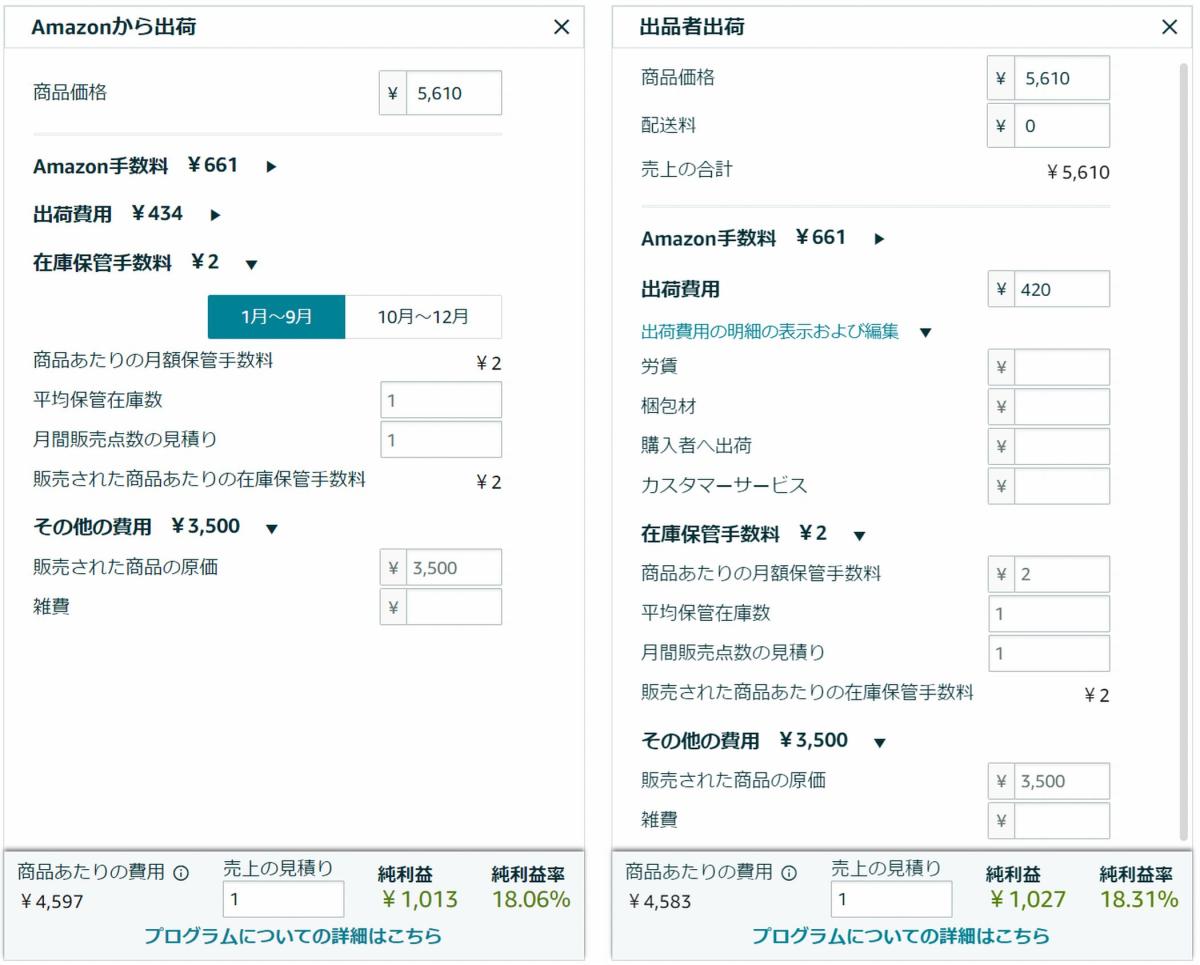
また、Amazonと楽天、Yahoo!ショッピングの手数料と比較しても、Amazonがいかに費用対効果が高いかがわかります。
そしてこれだけ優れたシステムはAmazonの他にありません。
詳細は以下の記事をご覧ください。
なお、FBA利用の手数料の詳細は、以下の記事をご覧ください。
ただ、FBA料金シミュレーターで自動計算されるので、ざっくり理解できれば大丈夫です。
大幅に保管料がかかった等のことがなければ、FBA料金シミュレーターの数値と実際にかかった手数料に大きな差はありません。
「大口出品」を選ぶことでAmazonFBAを最大限に活かせる
Amazon出品アカウントを開設する際、大口出品か小口出品のどちらかを選択する必要があります。
結論から言うと、大口出品一択です。
大口出品と小口出品の違いは以下の通りで、この違いにより大口出品を選ぶべき理由が4つあります。
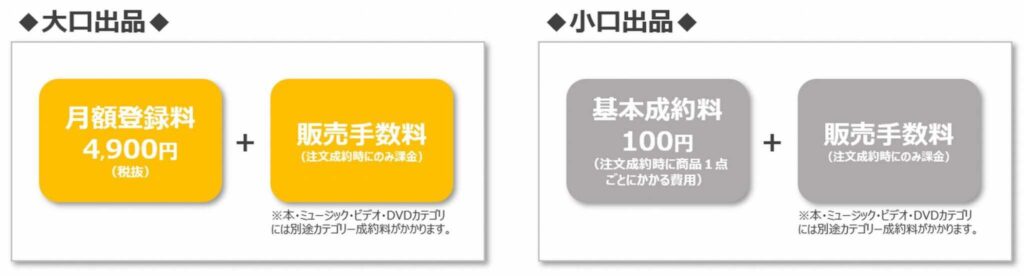
- 月に50点以上売るなら大口出品の方がお得
- Amazonビジネスで使える機能が増える
- 購入者の支払い方法の幅が増える
- 出品できるカテゴリに制限が無くなる
理由①月に50点以上売るなら大口出品の方がお得
上記の図ように販売手数料はどちらも一律でかかりますが、それ以外に大口出品は月額手数料として4,900円(税抜)が毎月かかります。
一方小口出品は基本成約料として1点商品が売れるごとに100円かかります。
ここだけ見ると小口出品の方が安く済みそうな感じもしますが、仮に50点売れば大口出品とほぼ同じ5,000円の基本成約料がかかる計算になります。
初心者の方が50点と聞いても、多いのか少ないのか判断が難しいかもしれませんが、一日1.2個売れればあっという間に50点に到達します。
ガッツリAmazonFBAを利用してビジネスを行えば、正直何百個と売ることはそれほど難しいことではありません。
そういったことを考えると、どれだけ売っても4,900円で済む大口出品の方がお得なのです。
理由②Amazonビジネスで使える機能が増える
大口出品の場合、
- 一括出品登録
- データ分析レポート
- 新規カタログ登録
- 広告
など多く機能を使うことができます。
またAmazonにおいて、売上に大きく影響する「カートボックス獲得」も大口出品の方が圧倒的に有利です。
この点だけでも、大口出品以外は考えられません。
理由③購入者の支払い方法の幅が広がる
大口出品を選ぶと購入者にとってもメリットがあり、支払い方法の選択肢の幅が広がります。
小口出品の場合は、クレジットカード・携帯キャリア決済・Amazonギフト券しか選択できません。
しかし大口出品であれば、上記に加えコンビニ決済と代引きも選択できるようになります。
理由④出品できるカテゴリに制限が無くなる
小口出品の場合は、出品できるカテゴリに制限があり、食品&飲料やペット用品など7つのカテゴリに制限されます。
しかし大口出品であれば制限なく(許可申請が必要な場合あり)出品が可能で、販売できる商品の幅が大きく広がります。
物販初心者はAmazon FBAを利用するべき13の理由
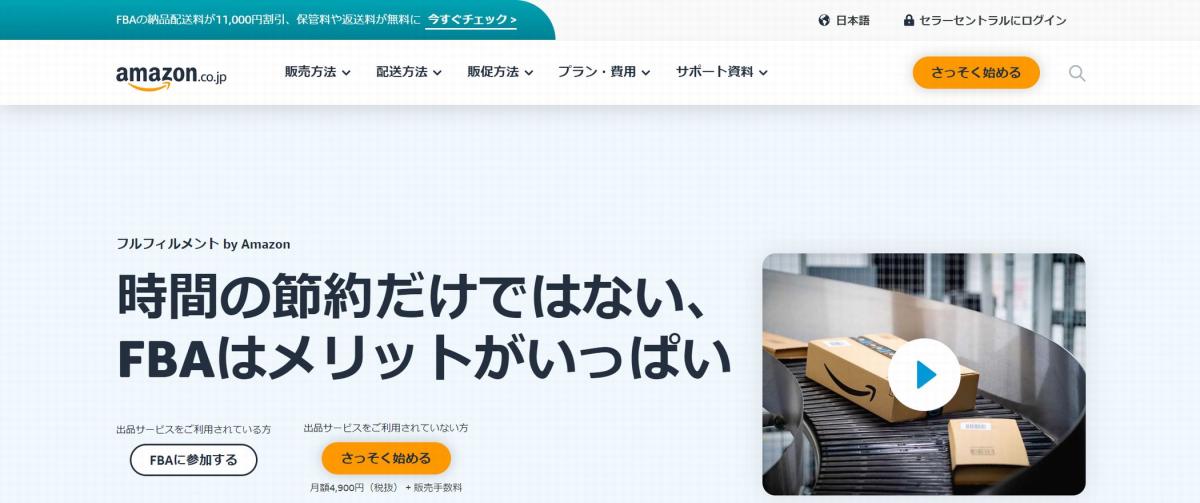
Amazon FBA利用のメリットをもう少し詳しくお伝えします。
Amazon物販には、FBAを利用して出荷する方法の他、自分で商品を発送する自社出荷があります。
しかし、次の理由でAmazon物販をする際は、基本はFBA利用の方がダントツでおすすめです。
| FBA出荷 | 自社出荷 | |
| Amazonが24時間迅速に自動対応してくれる | ○ | × |
| 在庫を持つ必要がない | ○ | × |
| クレーム処理や返品返金対応がない | ○ | × |
| 商品が安定的に売れる | ○ | × |
| お客様が信頼して買ってくれる | ○ | × |
| お客様が多くの支払い方法を選択できる | ○ | × |
| プレゼント・贈答品にAmazonが対応 | ○ | × |
| お客様の定期購入に自動対応 | ○ | × |
| 他販路の発送も対応できる | ○ | × |
| 発送作業の責任はAmazon | ○ | × |
| 海外のお客様に自動発送 | ○ | × |
| 総合的に送料・手数料が安い | ○ | △ |
「EC STARs Lab.」のメンバーも、初心者の方はもちろん、ベテランの方も、一部FBA出荷できない商品を除けばFBAを利用しています。
発送はAmazonが24時間対応してくれるので初心者でも安心
Amazon FBAを使えばAmazonが発送作業を代行してくれるため、私達の発送作業はゼロになります。
しかも、Amazonは24時間対応で配送スピードを保って迅速に対応してくれます。
Amazonの配送オプションには、お届けまで1~4日かかる「通常配送」の他、極力1日、急いで配送してくれる「お急ぎ便」、日時指定できる「お届け日時指定便」の3つがあります。
FBAに登録しておけば、いずれもAmazonが自動的に対応してくれます。
お急ぎ便や日時指定の配送などは、自分でやろうとしたらかなり対応が難しいので、これだけでもFBAの利用価値は十分高いと言えます。
自宅や事務所で在庫を持つ必要がない
FBAを利用すれば、商品をFBA倉庫に保管できるので、保管スペースが必要ありません。
自社出荷の場合は、商品の保管スペースを自社で持たないといけませんが、商品の保管には相当なコストがかかります。
また、在庫管理、受注管理も自分でしないといけないので、労力もかかります。
しかし、FBA倉庫に商品を預けておけば、在庫管理もしっかりとできるので安心です。
この観点でも、コストと手間を大幅に減らすことができるのです。
初心者が大変なクレーム処理・返品返金もAmazonが対応
FBAを利用すれば、クレーム処理や返品返金対応はカスタマーサポートにお任せできます。
Amazon物販をしていて、キャンセル対応はそれなりに出てきますが、クレーム処理対応はそこまで多くはありません。
しかし、そこまで多くないとは言っても、実際にカスタマー対応を自分で行うのは時間と労力を割かれます。
お客様のクレーム次第ではメンタルも削られます。
しかし、AmazonのFBAを利用すればカスタマーサポートが間に入ってすべて対応してくれるので、安心です。
クレーム対応も下記の記事で解説している通り難しくなくありません。
初心者でも商品が安定的に売れやすい
FBAを利用することで、初心者でも商品が安定的に売れるようになります。
一方で、自社出荷の場合は、特に初心者の方はAmazon販売の難易度が一気に高くなります。
なぜかというと、FBA利用の方が、お客様が頻繁に購入される仕組みになっていためです。

多くのお客様は、上記の赤枠内の「カートに入れる」「今すぐ買う」のボタンをクリックして商品を購入しますが、これをカートボックスと言います。
カートボックスは、すべての相乗り出品者に平等に分け与えられるものではなく、カートボックスの獲得要件がいくつかあります。
販売価格や出品者の評価、在庫切れの有無、そして迅速で優れた発送対応をしているかどうかで、カートボックスの獲得率が大きく変わるのです。
FBAを利用していれば、自動的に迅速かつ優れた発送対応をしてくれるので、カートボックスを獲得しやすくなります。
自社出荷の場合、FBAと同様の発送対応しようとしたら、かなり難しいので初心者の方はカートボックスをなかなか獲得できません。
商品の売上という観点を考えても、Amazon FBA利用は必須と言えるでしょう。
カートボックスについては、詳しくは以下の記事をご覧ください。
プライムマークが付くことで初心者でもお客様に信頼され購入率が高い
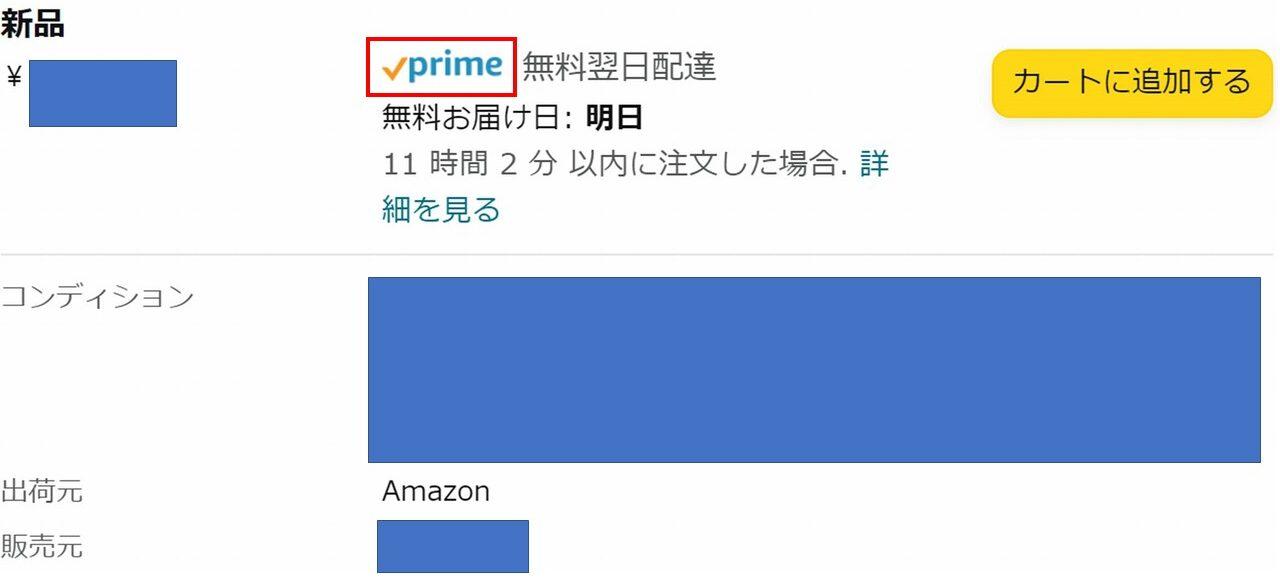
Amazon FBAを利用することで、お客様に安心して商品を購入してもらえるので、さらに購入率が上がります。
Amazon FBAを利用していると、上記のように販売元は自社になりますが、出荷元は「Amazon」と表示されます。
また、上記の赤枠にあるのは「プライムマーク」と言って、FBA出荷をしているか、優れた発送サービスを提供している自社出荷セラーに付けられるマークです。
おそらく、Amazonで買い物をしたことがある方は、無意識のうちにプライムマークや出荷元がAmazonであることに安心感を覚えたことはないでしょうか?
つまり、Amazon FBAを利用することで、他の出品者よりも安心感を覚えて、お客様が自分の出品している商品を選んでくれるようになります。
プライムマークなどAmazonの仕組みについての詳細は下記の記事で解説していますので、興味のある方は合わせてご覧ください。
お客様が多くの支払い方法を選択できて購入率が高い
Amazon FBAを利用することで、お客様が多くの支払い方法を選択できます。
クレジットカード、スマホ決済、電子マネー、Amazonギフト券、代金引換、コンビニ払い、振込すべてに対応しています。
支払い方法が少ないと、お客様は買うのがめんどくさくなるので、カートに入れても結局購入をしなくなります。
カートに入れても、商品が購入されないことを「カゴ落ち」と言いますが、Amazon FBAを利用していれば、カゴ落ちの可能性を低くすることができます。
プレゼント・贈答品にも対応している
Amazon FBAは、設定さえしておけば、プレゼント・贈答用の商品にも自動的に対応してもらえます。
具体的には、ギフトラッピングサービスといって、プレゼント用の包装をしてくれたり、メッセージを添付して発送してくれたりしてくれます。
そのため、手間と労力をかけることなく、プレゼント需要にも問題なく対応できます。
お客様が定期購入できる
Amazon FBAを利用していれば、お客様が定期購入を申し込んだ場合、自動的に定期購入の対応をしてくれます。これを「定期おトク便」と言います。
受注管理もAmazonが基本的に対応しているので、「商品を発送し忘れた」という心配がありません。
食品や化粧品など消耗品の場合、定期購入するお客様もいるので、このような場合に便利です。
ただし、定期購入されている商品については、在庫の数には気を付けるようにしましょう。
なお、定期おトク便には参加資格があり、以下の基準に基づいてAmazon側が判断します。
プログラムに参加するには、FBAアカウントのパフォーマンスが良好な状態でなければなりません。
Amazonは、以下の基準に基づいて商品の参加資格を判断します。
- 出荷履歴と在庫ありの割合
- 販売実績
- 商品カテゴリー
- 平均販売価格
楽天やYahoo!ショッピングなど他販路の発送が初心者でも簡単にできる
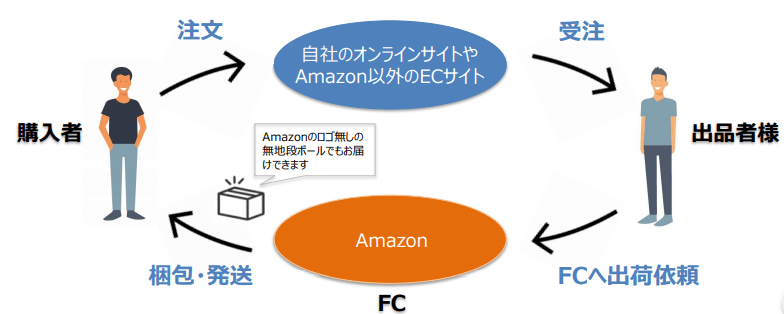
※Amazon出品大学「FBAマルチチャネルサービス」より抜粋
FBAマルチチャネルサービスを利用すれば、上記のように楽天など他の販路で買ったお客様にも配送することができます。
取りこぼしなく商品を販売することができるので、多販路展開している方には便利なシステムです。
詳細についは下記の記事で解説していますので合わせてご覧ください。
発送作業のトラブルもAmazonが対応してくれる
FBAを利用するか、自社出荷するかで責任の所在が変わります。
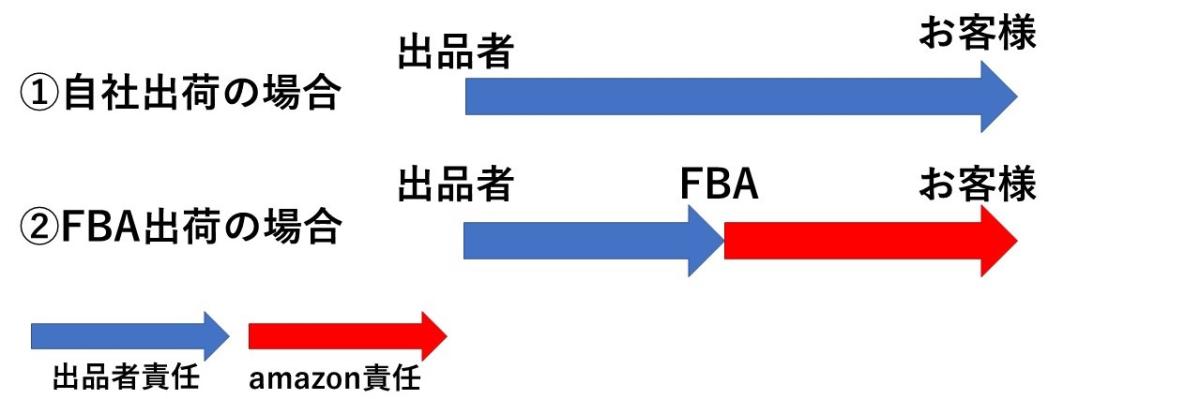
上図で説明すると、自社出荷の場合は、商品をお客様に発送する工程すべてが出品者責任となります。
しかし、FBAを利用する際は、出品者責任の所在が、FBA倉庫に商品を納品するまでに短縮され、発送作業の責任はAmazonとなります。
そのため、発送が遅れた、発送中に商品が壊れたなど何らかのトラブルが起きたときの責任の所在はAmazonとなります。
万が一のことが起きた場合、基本的にAmazonが対応してくれることになるので安心です。
海外のお客様にも自動発送してくれる
そこまで多くないですが、Amazon FBAを利用していれば、海外に住んでいるお客様にも自動発送してくれます。
海外に住んでいても、アメリカのAmazon.comなどではなく、日本のAmazon.co.jpで商品を購入するお客様も若干ながらいらっしゃいます。
こういった場合、FBAを利用していると、慌てることなく発送することができます。
総合的に販売までの送料・手数料が安い
Amazon FBAを利用すると、様々な手数料が発生しますが、総合的に見ると、自社出荷より送料・手数料が安くなることが多いです。
自社出荷の場合は在庫保管スペースの固定費がかかりますし、送料も安くありません。
特約料金を利用できれば、FBA出荷より安価にすることは可能ですが、特約が認められるには一定のハードルがあり、初心者の方には難しいでしょう。
一方で、Amazon FBAを利用すれば、FBA倉庫の保管料は注意する必要がありますが、手数料はそこまで高くありません。
FBA倉庫までの送料も、FBAパートナーキャリア・ヤマトオプションで非常に安く抑えることが可能です。
詳細は、以下の記事をご覧ください。
小型商品は特に手数料が安いので利益が出やすい
物販では、小型商品は、安価な商品が多くて利益が出にくいので多くの出品者が避けがちです。
しかし、Amazon FBAには、FBA小型軽量商品プログラムという、配送代行手数料を非常に安くできるシステムがあります。
そのため、利益率を大幅に高くすることができるため、Amazon FBAを利用すれば小型商品も扱いやすくなります。
FBA小型軽量商品プログラムについては、以下の記事をご覧ください。
FBA小型軽量プログラムですが、2024年4月1日をもって終了となりました。
それに伴い、FBA配送代行手数料が改訂されています。
改訂されたFBA配送代行手数料についてはこちらからご確認ください。
また下記の記事でも詳細を解説していますので、合わせてご覧ください。
Amazon FBA納品の手順5STEP
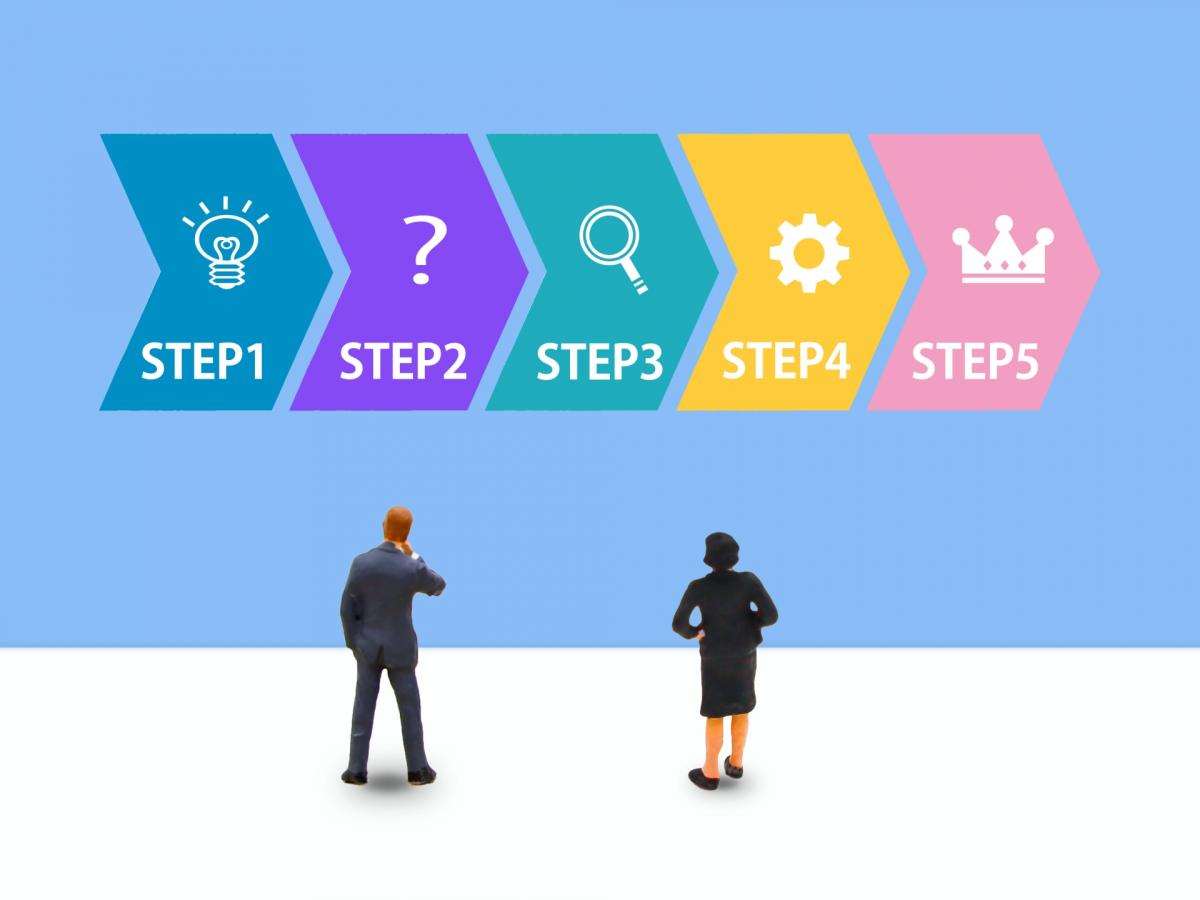
では、実際に仕入れた商品をFBA納品していきましょう。
具体的な納品方法についてお伝えしていきますので、ぜひ参考にしてください。
【STEP1】商品仕入れ前に商品登録は済ませる
Amazonで販売する商品を仕入れる前に、商品登録は済ませておきましょう。
なぜかというと、出品制限がかかっていないかどうかをまず確認するためです。
先ほどお伝えしたように、出品制限がかかっていると場合によっては出品できないことがあるためです。
【STEP2】FBA納品プランを作成する
商品を仕入れて検品も済ませたら、FBA納品作業に入ります。
最初は慣れないかもしれませんが、繰り返すうちに慣れていくので、まずはやってみましょう。
納品プラン作成方法については、以下の記事に詳しく記載していますので、参考にしてください。
【STEP3】FBA納品のルールを守って梱包する
FBA納品する際は、Amazonのルールに従って商品を梱包しなければいけません。
不備があれば受領拒否されて、再度FBAに発送しなければならず二度手間になりますし、送料が倍かかってしまいます。
梱包要件を正しく理解して納品をしましょう。
全商品共通の梱包ルールと注意点については、以下の記事に詳しく解説しています。
ただ、商品の売上が出てきたら、外注を検討するようにしましょう。
Amazon物販のタスクのなかで、FBA納品は、もっとも外注しやすい作業です。
【STEP4】ルールを守ってラベル貼りをする
FBA納品する商品を梱包する際は、必ずFBAで商品管理する際に必要な独自のバーコードを、ルールに従って貼らないといけません。
方法としては、次の3つがあります。
- 自分で商品ラベルを貼り付ける
- 商品ラベル貼りを障害者施設(就労支援施設A型など)に代行する
- FBA商品ラベル貼付サービスを利用する
商品ラベル貼付サービスを利用する際は、FBA小型軽量商品プログラム適用商品が1枚10円、小型/標準サイズで20円、大型商品で51円かかります。
ラベル貼りの詳細については、以下の記事をご覧ください。
【STEP5】FBA納品後に注文と売上管理をする
FBA納品後の注文管理と売上管理の方法についてお伝えします。FBA納品後、注文の状況は把握したいところでしょう。
FBA在庫の商品に注文が入れば、出荷通知メールが届きますし、セラーセントラルの画面でも確認は可能です。
以下のように注文があった商品を確認することができます。

①セラーセントラルのページで、「注文」⇒「注文管理」を選択
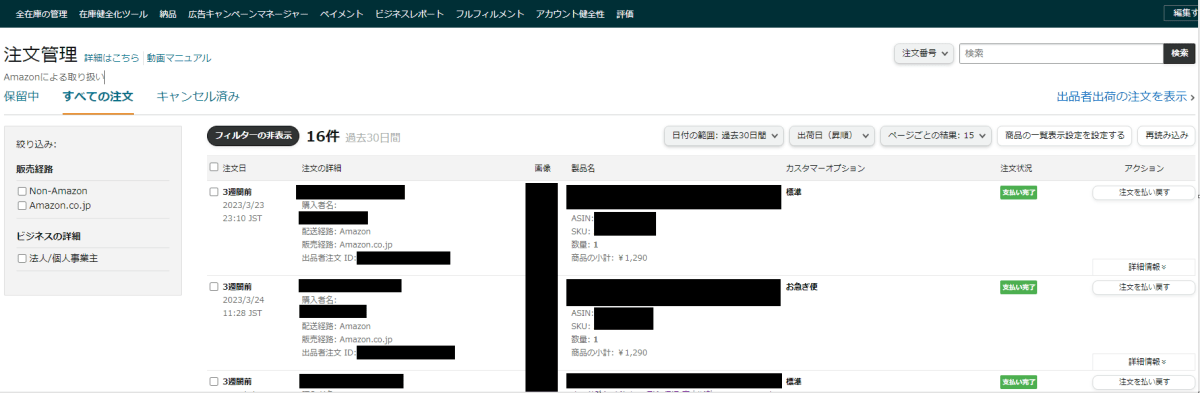
②注文のあった商品を確認できる
FBAから出荷されると売上が反映され、約2週間周期で登録口座へ入金されます(現在は毎日でも売上金の入金をAmazonに促すボタンがあります)。
入金額はAmazonの各種手数料を差し引いた金額となり、入金額よりも各種手数料が上回る場合は、登録したクレジットカードに請求されます。
確認方法は以下の通りです。
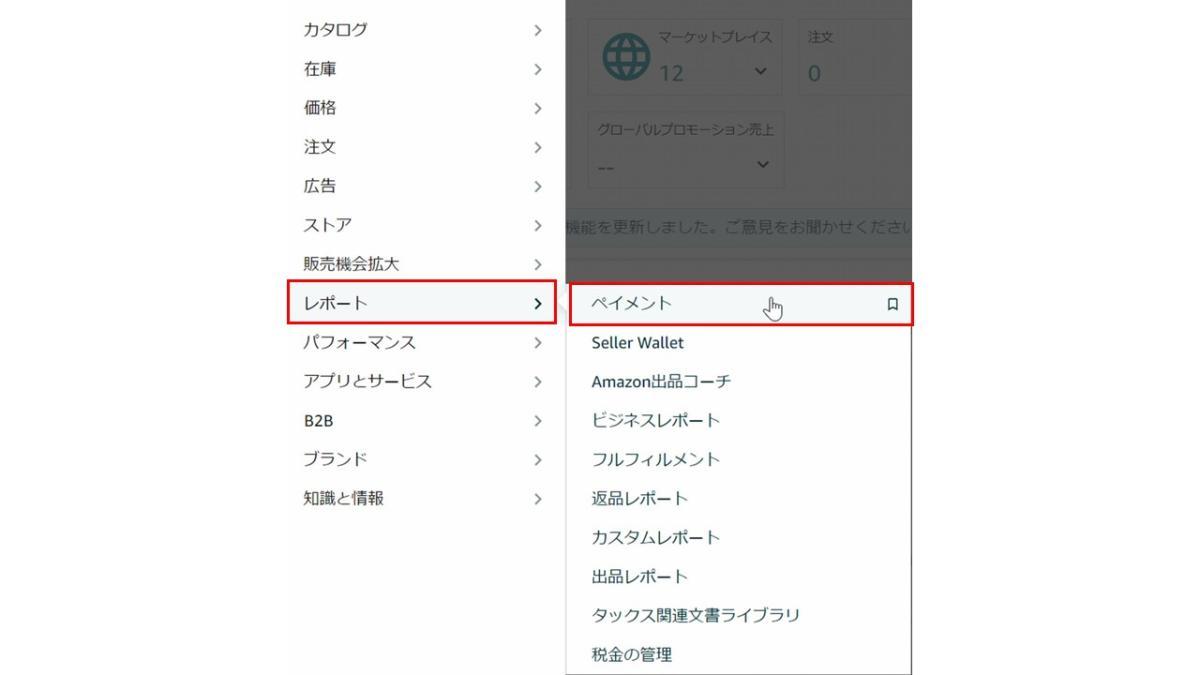
③セラーセントラルのページで、「レポート」⇒「ペイメント」を選択
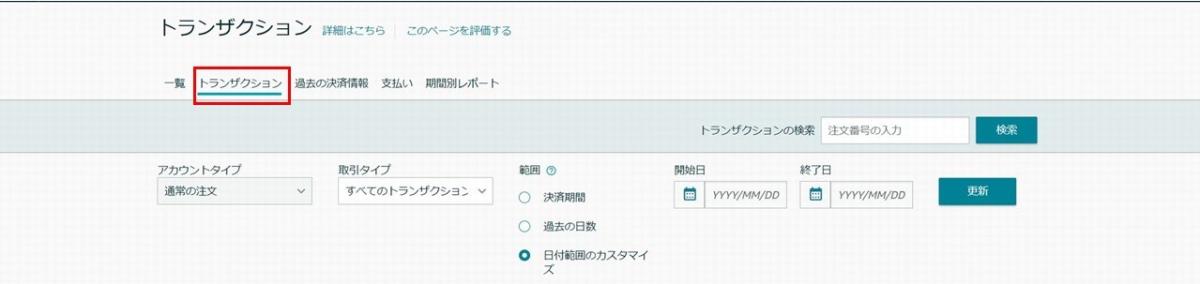
④上記の画面で「トランザクション」のタブを選択する
トランザクションの詳細画面では、売上や入金額の内訳の詳細を確認できます。
売上管理は重要なことですが、最初は内訳の詳細を理解するのに時間がかかると思います。
Amazonのカスタマーサービスに電話すれば、丁寧に教えてもらえるので活用するようにしましょう。
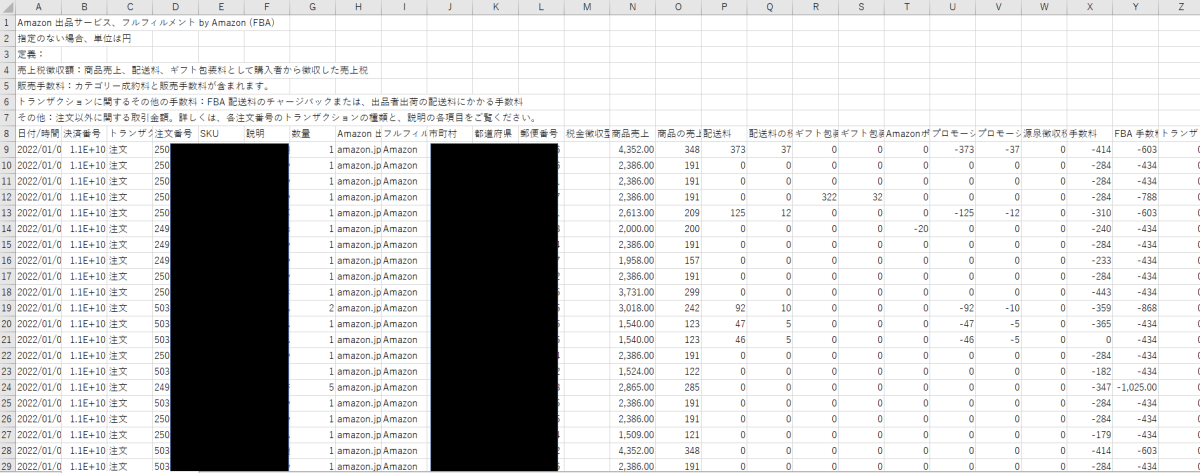
なお、トランザクションデータの詳細はExcelなどにダウンロードして、上記のように確認することが可能です。
初心者が気を付けたいAmazon FBA納品6つの注意点

仕入れた商品をFBA納品する手順については上記の通りですが、納品の際の注意点がいくつかあります。
特に危険物、要期限管理商品、セット商品の梱包については注意してください。
【注意点①】商品によっては納品ルールが厳しい
AmazonのFBA倉庫に商品を納品する際は、後述するように指定のルールで行わないといけません。
特に、危険物や要期限管理商品、セット商品など独自の納品ルールがある商品もあるので、確認しながら納品する必要があります。
ただ、FBA納品は「とりあえずやってみよう」という気持ちで、都度確認しながら実践した方が早く身に付きます。
なお、自社出荷は可能だがFBAに出品できない商品や出品制限がかかっている商品があるので注意してください。
【FBA出荷ができない商品】
FBAに限らず、日本の規格や法律を満たさない輸入商品など、自社出荷でも違法のためNGの商品があるので注意してください。
| 内容 | 備考 |
| 日本の規格および法律を満たしていない商品 |
|
| 室温で保管できない商品 | 要冷蔵商品など |
| 動植物 | |
| 一部の危険物および化学薬品 | 気体、液体、固体(粉末、顆粒を含む)を問わず、化学物質、爆発物、可燃物、腐食性物質、有害物質、放射性物質、磁性物質を含有している、あらゆる商品
|
| 出品に必要な届出や許可取得などが行われていない商品 | |
| 医療機器 | |
| 医薬品 | |
| 金券類 | |
| ゴールド、プラチナ、銀などの貴金属バー・インゴッド・地金 | |
| 金貨・銀貨・銅貨・記念コイン | |
| 古銭・古札 | |
| プログラムのポリシーによって出品が禁止されている商品 | 違法な商品などFBA、自社出荷関わらずamazonで販売が禁止されている商品 |
| リコール対象の商品、または日本で販売が禁止されている商品 | |
| ネオジウム磁石および、その他の商品に影響を及ぼす恐れのある磁性商品 | |
| 法令により所持等が禁止されている大麻由来製品 | |
| カンナビジオール(CBD) が含まれている商品 |
※amazonセラーセントラル「FBA禁止商品」をもとに作成
【FBA出品制限のある商品】
出品制限があり、出品許可申請をしないとFBA納品できない商品もあります。
出品許可申請をするには、メーカーや卸業者が発行した請求書などの証明書類が必要な場合と、不要な場合の2パターンがあります。
せどりや転売では請求書を揃えることは厳しいですが、メーカー仕入れでは、メーカーに連絡して請求書を出してもらえるので問題ありません。
詳しいことは以下の記事をご覧ください。
【注意点②】ダンボールの規定サイズと重量に注意する
FBA納品する際には、輸送箱(ダンボール)の規定サイズと重要に注意してください。
詳細は、以下の記事の記載の通りです。ダンボールの入手方法も紹介しているので参考にしてください。
【注意点③】賞味期限のある商品の納品・梱包方法
食品、化粧品、プリンターのインクなど賞味期限や消費期限のある要期限管理商品もFBA納品が可能です。
ただ、原則として期限まで60日以上の期間があること(申請で一部商品は30日まで短縮可能)など、様々な利用条件があります。
また、納品プランの作成や梱包方法、ラベル貼りについてもルールがあります。
しかし、要期限管理商品は難しそうな印象はありますが、実際にやってみるとすぐに慣れますし、ライバルがあまりいないジャンルなので、ぜひ取り組んでみてください。
【注意点④】危険物の納品・梱包方法
危険物は、先ほどお伝えしたように、一部はFBA出品禁止商品になりますが、申請によってFBA納品が可能な商品も数多くあります。
危険物についても販売を避ける方が多いですが、その分ライバルが少ないですし、良い商品も多いので食わず嫌いで終わるのは非常にもったいないです。
もし、仕入れたい商品が危険物だった場合は、以下の記事の通り申請、納品を行えばスムーズなので、ぜひ参考にしてください。
【注意点⑤】セット商品の納品・梱包方法
もう1つFBA納品で注意したいのがセット商品です。
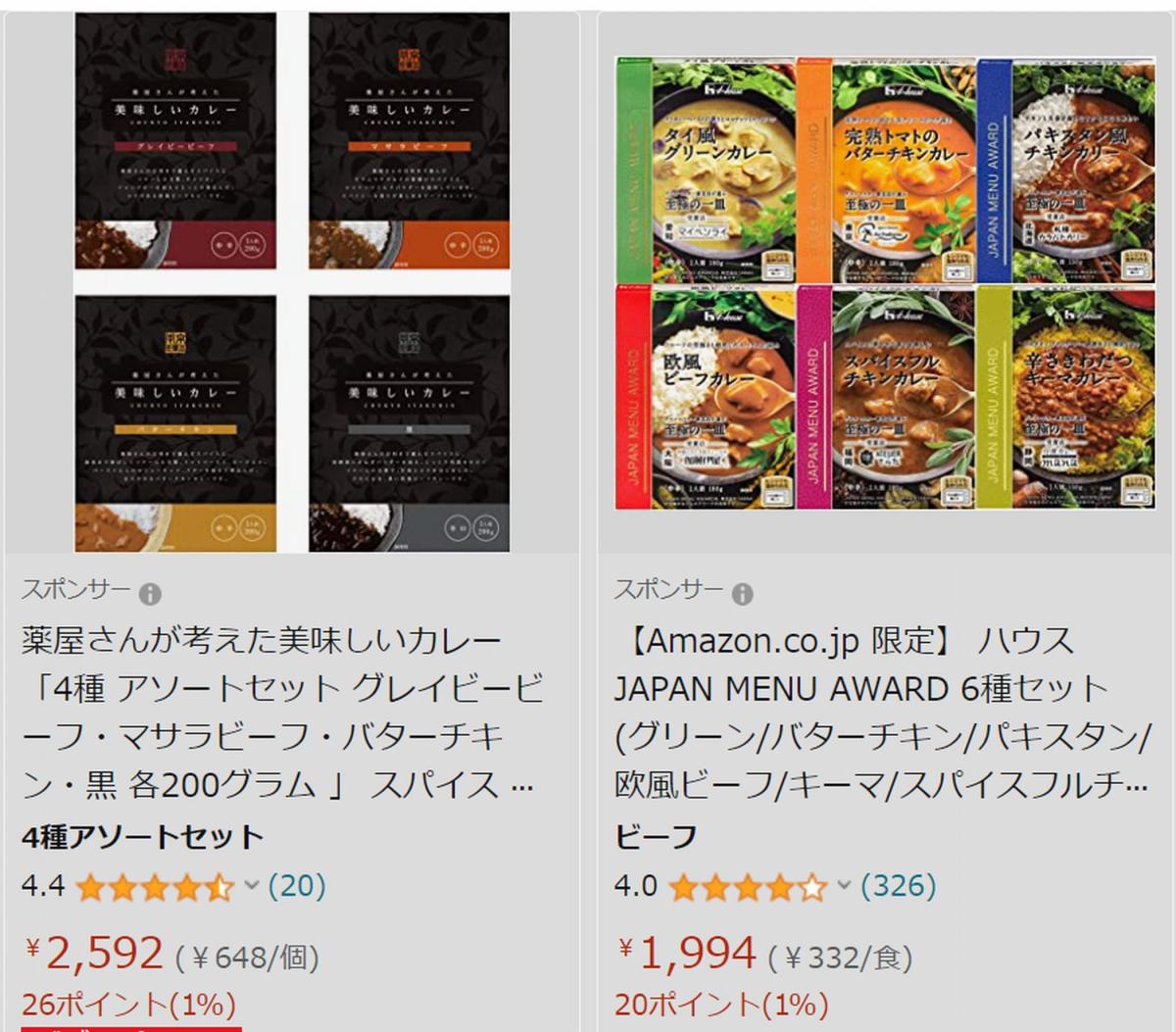
セット商品とは、マンガ本全10巻セットなど、複数の商品を1セットにして販売することです。マンガ本だけでなく、セット商品は食品や文房具にもよく見られます。
セット商品については、自分でまとめて梱包する、ラベル貼付サービスが利用できないなど様々な制約があります。
ただ、場合によってはセットにした方が売れやすい商品もあるので、セット商品も積極的に取り扱ってみてもいいでしょう。
詳細は、以下の記事をご覧ください。
【注意点⑥】FBAギフトオプションの利用方法
先ほどお伝えしたように、Amazon FBAはプレゼント・贈答品用の商品にも対応しています。
具体的な設定方法は以下の記事をご覧ください。
Amazon FBAに関するよくある13個の質問

FBA納品やルールについては、最初は慣れないこともあるかと思います。
実際にはやりながら覚えるとすぐに慣れますが、最初は疑問に浮かぶことも多いでしょう。
そこで、最後にAmazon FBAに関するよくある質問についてお答えします。
返品なしで返金されました。なぜですか?
返品なしの返金については、Amazonには以下の記載があります。
Amazonでは、独自の裁量により、購入者に返品を要求せず、返金する場合があります。たとえば、追跡番号上ですでに配達済みの状況下で、何らかの理由により購入者が商品を受け取っていない場合等です。商品が返金後45日以内にAmazonフルフィルメントセンターに返送されない場合は、一般的にAmazonが出品者に補てんします。これらの返金は、FBA返品レポートには表示されません。出品者が負担する返金額は、ペイメントダッシュボードで確認できます。
※amazonセラーセントラル「FBA返品レポート」より抜粋
独自の裁量とは、具体的には様々なケースがあり、一例としては間違って違う商品を送ってしまった場合です。
例えば2個セットで販売すべきところ、単体で発送してしまうというミスをした際は、返品なしで返金されました。
この件に関しては、もう1個の商品を再発送して正式に売上金が入金されました。
このように、商品を間違って発送しても、Amazon側で受領不備にならず、そのまま発送されてしまうこともあるので注意しましょう。
FBA納品した商品が勝手に返送されてきました。なぜですか?
梱包などの不備があると、返送されることがあります。
この場合は再度FBAに発送しないといけないので、納品ルールをよく確認するようにしましょう。
また、販売に適していない商品(有効な出品情報がない商品)は、Amazonからメール通知30日後に、自動的に返送または破棄されます。
FBA納品したが、何日経っても受領されません。なぜですか?
商品を受領するFBA倉庫(フルフィルメントセンター=FC)によっては、受領遅延が起こることがあります。
長い場合だと、2週間経って受領されないようなこともあるようです。
受領遅延が起きているFCについては、随時Amazon側で公表しています。
⇒【 FBA 】フルフィルメントセンターの稼働状況について / FAQ
公表されているFC以外のFCで遅延が発生することは基本的にはありません。
もし遅延が発生している場合は8日程度待ってみて、それでもだめならテクニカルサポートに問い合せるようにしましょう。
Q.どのくらい待てば受領されますか?/納品時の配送伝票が配達完了になったのにまだ受領されません。
A. 受領遅延が発生しているFCへの納品:順次受領作業は行っておりますが、受領完了日のお約束ができません。
受領遅延解消まではセラーセントラル>在庫>FBA納品手続きの画面より納品プランを開き「納品の追跡」タブにて現在の状況をご確認ください。
遅延が発生していないFCへの納品:配達完了からまず8日程度(*)はお待ちいただき、それでも受領が開始されない場合かつFBA納品手続き画面より調査可能なステータスになり次第、状況を記載のうえお問合せください。*上記は目安としてお待ちいただく日数を表現しているものであり、必ずしも受領完了をお約束できる日数ではございません。
FCを選んでFBA納品することはできませんか?
FBA納品プランを作成するとわかるのですが、保管するFCを自分で選ぶことはできず、自動的に指定されます。
FBA納品した商品の受領状況はどうやって確認できますか?
以下の手順で納品プランの管理画面を開いて確認してください。
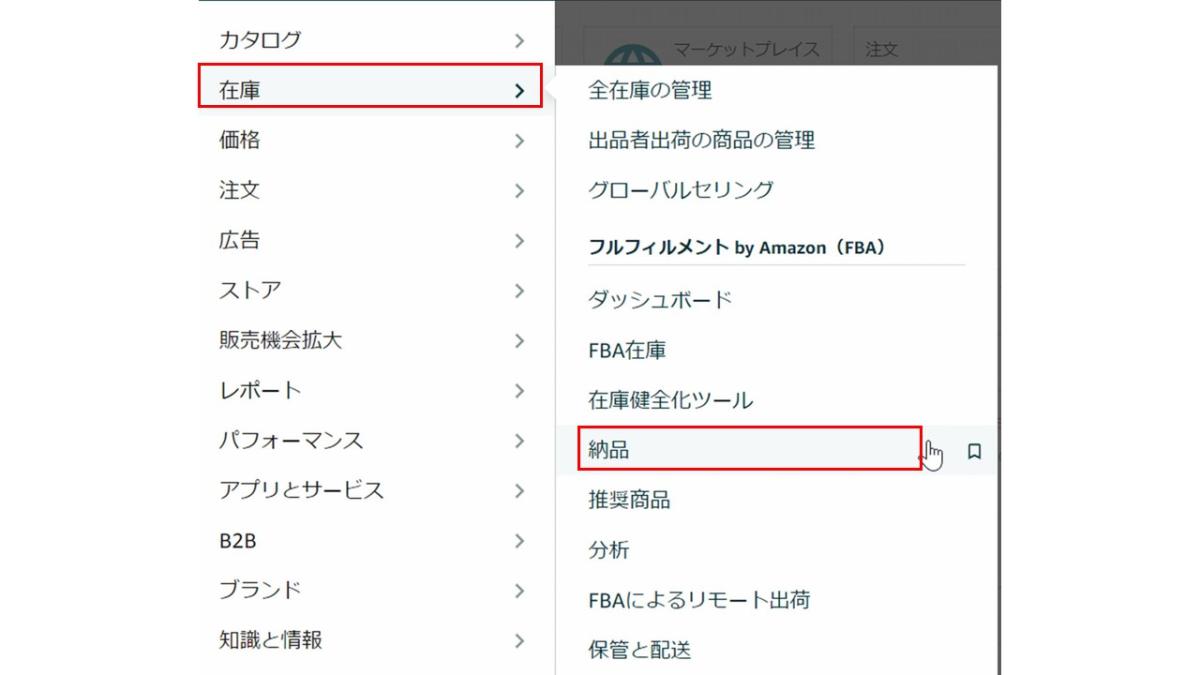
- セラーセントラルのページで「在庫」⇒「納品」
- 「納品」タブで、該当商品の「配送状況の確認」をクリックする
販売価格を間違えて大幅に安く売ってしまいました。どうすればいいですか?
商品登録時に、販売予定価格を間違えて入力してしまい、気付いたら大量購入されていた……、というミスは結構あります。
しかし、すでに販売してしまってからキャンセルすると、クレームや低評価の元となり、カートボックス獲得率やアカウント健全性に影響が出ます。
そのため、基本的には残念ながらそのまま発送するしかありません。
このようなミスがないように、販売価格の設定は、十分注意するようにしましょう。
FBA関係の手数料は今後変更の可能性はありますか?
配送代行手数料や在庫保管手数料といった、Amazon FBA関係の手数料は案外かなりの頻度で変わります。
そのため、最新の情報を確認するようにしてください。手数料の改定があれば、Amazonからメールで通知されます。
FBA料金シミュレーターは手数料の改定は反映されますか?
FBA料金シミュレーターは、最新の手数料が反映されるのでご安心ください。
また、小型軽量商品プログラム適用の商品についても、配送代行手数料が反映されます。
FBAより自社出荷の方がいい商品はありますか?
一部FBAに出品できない商品はありますが、そうでなければ基本的にFBA利用をおすすめします。
無在庫転売でFBAは利用できますか?
無在庫転売では、FBAは利用できません。
販売できるのは、FBAに納品され、受領された後の商品のみです。
また、無在庫転売は資金繰りが良くなる一方で、発送遅延などのトラブルが起きやすいので、あまりおすすめしません。
出品制限がある商品で請求書を要求されました。どうすればいいですか?
出品制限のある商品の出品許可を得るために、メーカーの請求書をAmazonに請求されることがあります。
しかし、せどりや転売では、代理店や小売店から商品を仕入れているので、請求書を発行してもらうことはかなり難しいでしょう。
メーカー仕入れの場合は、メーカーに連絡すれば、請求書を送付してくれます。
危険物でSDSデータシートを要求されました。どうすればいいですか?
SDSデータシートは、販売メーカーに連絡しないと送付してもらえません。
そのため、せどりや転売で仕入れた商品の場合は現実的に難しいですが、メーカー仕入れであれば問題なく送付してもらえます。
他にもわからないことがあります。どうすればいいですか?
Amazon FBA利用でわからないことや、何かトラブルがあったような場合はテクニカルサポートに問い合わせましょう。
ただ、テクニカルサポートは、電話番号やメールアドレスを公開しているわけではないので、最初は問い合わせに戸惑うかもしれません。
その場合は、以下の記事を参考にすれば、スムーズに問い合わせができるのでご安心ください。
最後に
以上、Amazon FBAの具体的な内容や活用方法について解説しました。
Amazon FBAがどれだけ便利か、特に副業の方は理解できたかと思います。
物販初心者・副業の方は、販路をAmazon、しかもFBA出荷で取り組むことで問題ないでしょう。
Amazon物販で月利100万円、200万円を超えた人でもFBAを利用していますが、それくらい重宝できるということです。
ただし、Amazon FBAには出品できない商品があるという点と、価格競争が起きやすいという点は注意してください。
販路を決めたら、次は仕入れ先の選択となります。
仕入れ先については、せどりや転売に限らず、価格競争やリサーチ地獄から解放されるには、メーカー仕入れも視野に入れてみてください。
個人でも始められて、安定した月利を得られ、しかもAmazonアカウント閉鎖リスクもほとんどないので物販初心者の方にもおすすめです。
詳細は、以下の記事をご覧ください。
またEC STARs Lab.では毎週無料セミナーを開催しており、メーカー仕入れの詳細をお伝えしています。
よろしければこちらもご確認いただけますと幸いです。
最後まで本記事をご覧いただきありがとうございました。
このようなお悩みありませんか?
- せどり・転売を続けることに不安を持っている人
- 副業で臨む成果を得られていない人
- 副業を始めたいけど、何をすべきか迷っている人
- 新たな事業で収入の柱を増やしたいけど何が良いか分からない人などなど
EC STARs Lab.代表の中村が過去有料で開催した 【Amazon物販ビジネス国内メーカー直取引完全攻略セミナー】 の内容を無料公開しております。
下記をクリックして中身をご確認ください^^
国内メーカー仕入れに特化した無料セミナーはコチラから↓↓

弊社が出版した書籍一覧はコチラから↓↓